MAC ايڊريس ڪلون ڇا لاءِ استعمال ڪيو ويو آهي ۽ ڪيئن ترتيب ڏيڻ؟
اهو لاء مناسب آهي: N150RA، N300R پلس، N300RA، N300RB، N300RG، N301RA، N302R پلس، N303RB، N303RBU، N303RT پلس، N500RD، N500RDG، N505RDU، N600RD، A1004، A2004NS، A5004NS، A6004NS
ايپليڪيشن جو تعارف:
MAC پتو توهان جي ڪمپيوٽر جي نيٽ ورڪ ڪارڊ جو جسماني پتو آهي. عام طور تي، هر نيٽ ورڪ ڪارڊ هڪ منفرد Mac پتو آهي. جيئن ته ڪيترائي ISPs صرف هڪ ڪمپيوٽر کي LAN ۾ انٽرنيٽ تائين رسائي جي اجازت ڏين ٿا، صارف وڌيڪ ڪمپيوٽرن کي انٽرنيٽ سرف ڪرڻ لاءِ MAC ايڊريس ڪلون فنڪشن کي فعال ڪري سگهن ٿا.
قدم-1: پنهنجي ڪمپيوٽر کي روٽر سان ڳنڍيو
1-1. پنھنجي ڪمپيوٽر کي ڪيبل يا وائرليس ذريعي روٽر سان ڳنڍيو، پوءِ پنھنجي برائوزر جي ايڊريس بار ۾ http://192.168.1.1 داخل ڪري روٽر کي لاگ ان ڪريو.

نوٽ: TOTOLINK روٽر جو ڊفالٽ IP پتو 192.168.1.1 آهي، ڊفالٽ Subnet ماسڪ 255.255.255.0 آهي. جيڪڏهن توهان لاگ ان نٿا ٿي سگهو، مهرباني ڪري فيڪٽري سيٽنگون بحال ڪريو.
1-2. مھرباني ڪري ڪلڪ ڪريو سيٽ اپ اوزار آئڪن  روٽر جي سيٽنگ انٽرفيس ۾ داخل ٿيڻ لاءِ.
روٽر جي سيٽنگ انٽرفيس ۾ داخل ٿيڻ لاءِ.
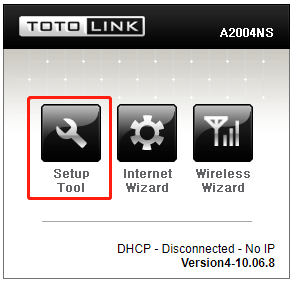
1-3. مھرباني ڪري لاگ ان ٿيو Web سيٽ اپ انٽرفيس (ڊفالٽ يوزر جو نالو ۽ پاسورڊ آھي منتظم).
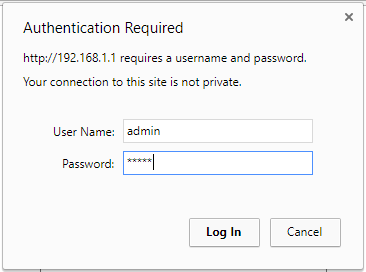
مرحلو -2:
2-1. چونڊيو بنيادي سيٽ اپ->انٽرنيٽ سيٽ اپ
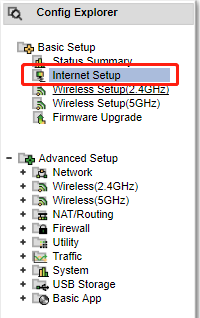
2-2. WAN قسم چونڊيو ۽ ڪلڪ ڪريو ميڪس ايڊريس کلون، پوء ڪلڪ ڪريو MAC ائڊريس ڳولھيو. آخر ۾ ڪلڪ ڪريو لاڳو ڪريو.
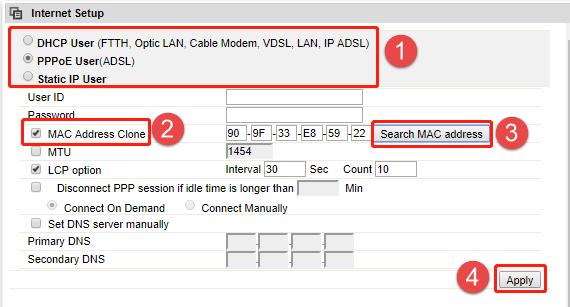
ڊائون لوڊ ڪريو
MAC ايڊريس ڪلون ڇا لاءِ استعمال ڪيو ويو آهي ۽ ڪيئن ترتيب ڏيڻ -[PDF ڊائون لوڊ ڪريو]



